
Innehållsförteckning:
- Författare John Day [email protected].
- Public 2024-01-30 12:45.
- Senast ändrad 2025-01-23 15:11.

Hallå där! Jag heter Georgina Yeboah och jag skapade nyligen dessa magnetpinnar baserade på karaktärerna från min webcomic Over 8 Miles! Du hittar länken till webcomics huvudsida under detta intro och Tapas -länken.
Jag gjorde dessa stift som ett uppdrag att utforska digital tillverkning och laserskärning för en kurs i skolan. Jag älskar projektet så mycket att jag ville dela processen med världen! Vilken artist vill inte ha anpassningsbara stift av sina originalkaraktärer som de kan visa på sitt kylskåp och på sig själva!: D
Den riktigt coola saken med denna universella stift är att den är mångsidig. Du behöver inte krångla med att byta stift genom att ta av och på den. Nu kan du byta stiftytor när du är på språng! Använder du inte de andra stiften eller vill du bära runt dem? Visa dem sedan i ditt kylskåp så att alla dina vänner kan beundra dem.
Denna instruerbara visar dig hur du kan göra dina egna magnetiska bärbara stift för en stift för vilken design du vill!
*VARNING
Dessa karaktärer och alla verk som är relaterade till min webcomic ÄR MINA OCH SKA INTE DUPLICERAS OCH Säljs för kommersiell användning !!! JAG BEHÅLLER ALLA RÄTTIGHETER TILL DESSA DESIGNER SÅ STÅ DET INTE !!!! Detta för att inspirera andra skapare att göra sina egna pinkoder baserade på deras egna design. Tack. Nu till handledningen.
Steg 1: Köp ditt material
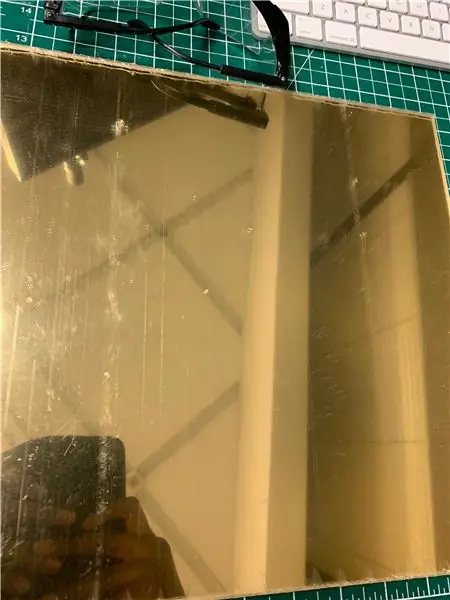
Innan jag går till laserskärning måste jag veta vilka dimensioner jag arbetar med. Jag gick och fick mig en 12 x 12 i plexiglasskiva eftersom jag ville arbeta med annat material än trä. Innan du köper, se till att du kan laserskära materialet. De som säljer det till dig skulle veta så fråga fråga fråga! Fråga också vilken sida av brädet snittet kommer att ske så att du har en bättre uppfattning om hur du planerar att klippa kommer att se ut.
Steg 2: Förbered dina stiftdesigner på Illustrator

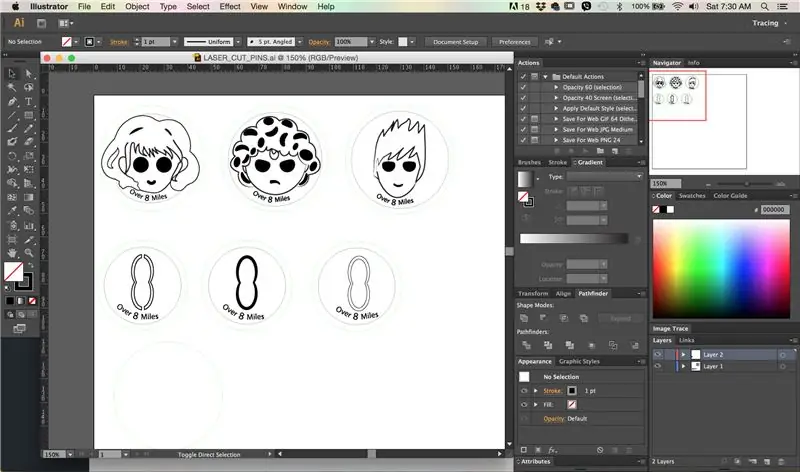
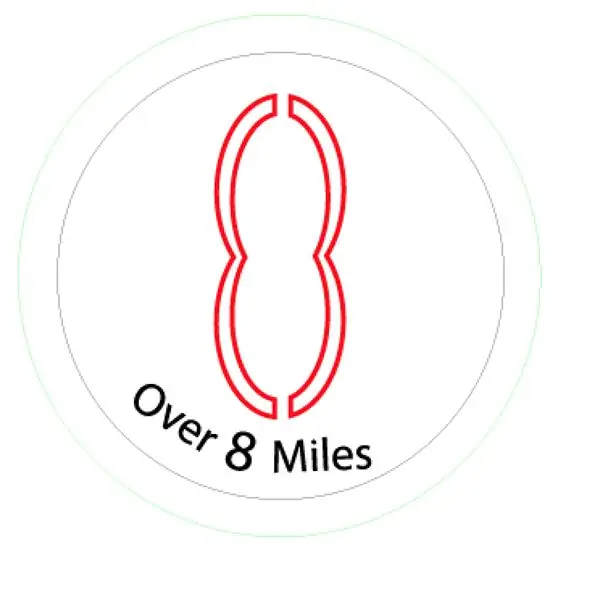
Det är här det roliga börjar. Baserat på måtten på din bräda kan du börja skapa dina stift! Se till att stiftbotten är relativt lika stor som stiftytorna. Den första raden var lika stor som den andra raden var något mindre.
När det gäller hur du utformar dina stift för laserskärning, finns det handledning och guider online, men för dessa stift ger jag en snabb genomgång av vad som händer:
1) Nålar som kommer att graveras eller rastreras blir svarta. Det sista snittet blir grönt. Laserskäraren läser färgerna som vad man ska klippa först. (rött, blått och grönt med rött som först och grönt som sist.) Eftersom alla mina slag och fyllningar bara var rasteriserade så gjorde laserskäraren. De gröna och röda linjerna skulle klippas.
2) Var uppmärksam på hur du utformar dina stift och vad som kommer att klippas. Jag gjorde misstaget när båda hälften av symbolen Over 8 Miles berördes, vilket fick symbolen att falla rakt igenom stiftet. Om du vill göra utskärningar gör du stroke av din symbol eller bild och tar en paus emellan någon gång för att förhindra att hela designen faller igenom.
3) Se till att stiftets bas (din universella stift) är samma storlek eller till och med något större än dina magnetiska ansiktsstift.
Steg 3: Ta din AI -design till laserskärmaskinen
Jag tog mina mönster till en plats som specialiserade sig på laserskärning. För en liten avgift var installationen klar för mig med några justeringar. Nedskärningarna belastades med 1/$ per minut. När skärningen var klar tog jag hem nålarna och började montera!
Steg 4: Lägga till magnetblad

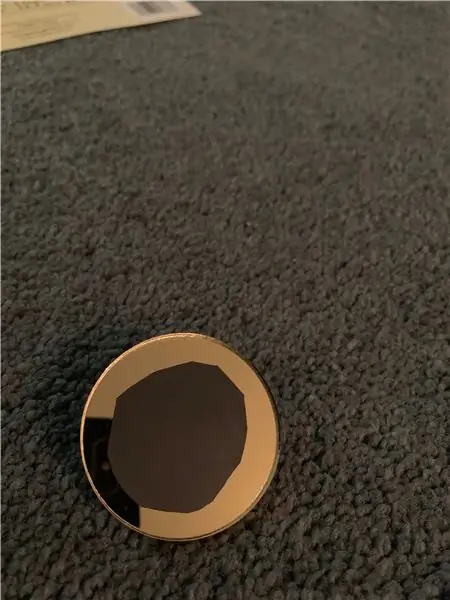

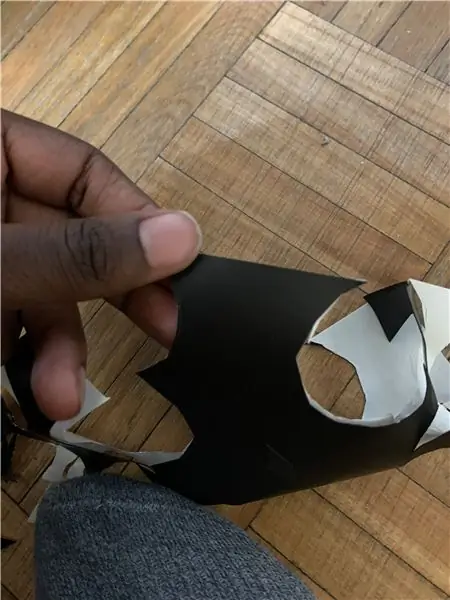
Jag köpte två förpackningar med magnetark (även om jag bara använde en). och gjorde cirkulära utskärningar för varje stiftyta och stiftbotten. Bladen jag använde var ganska tunna men gjorde ändå jobbet. Men om du kunde känna tre för att hitta ännu tjockare lakan för mer säkerhet.
Jag insåg att jag inte ville att den klibbiga självhäftande sidan av magneten skulle täcka hela stiftets baksida. Detta skulle göra att glansen genom de rasteriserade delarna blir svagare. Som en lösning behöll jag den vita delen som följde med magnetarket och gjorde ett snitt runt det så att magnetarket kunde fastna på baksidan. Resultatet blev jättebra!
Steg 5: Lägg till Final Touch och Voila
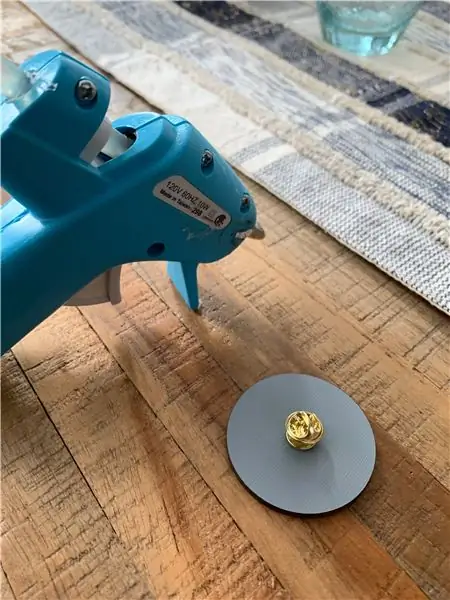
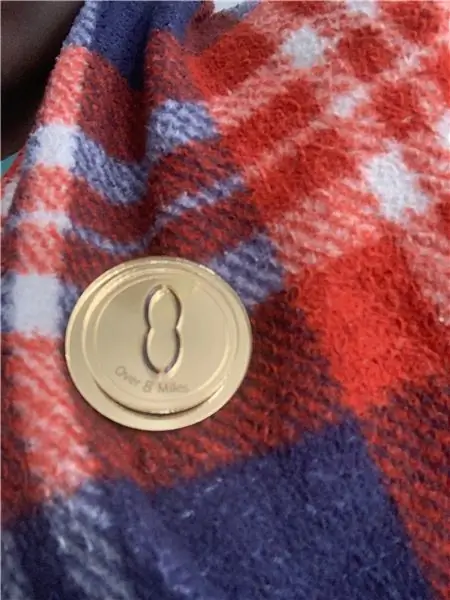


Jag la till stiftet på baksidan av stiftbotten med en varm limpistol. (Den enda nålen du någonsin behöver på det!) Och gjordes med projektet. Nu kunde jag använda mina magneter som stift och mina stift som magneter och växla mellan stiftytor utan att behöva ta bort själva stiftet.
Rekommenderad:
NodeMcu ESP8266 Första gången med Arduino IDE: 10 steg

NodeMcu ESP8266 Första gången med Arduino IDE: Jag gör Twitch -kontrollerade enheter; skräddarsydda konsoler, kontroller och andra krav! Liveströmmar är varje onsdag och lördag kl 21.00 EST på https://www.twitch.tv/noycebru, höjdpunkter på TikTok @noycebru, och du kan titta på självstudier på YouT
Första gången att rita mjuk bräda: 3 steg

Första gången för att rita mjuk bräda: Att välja en sak som just har gjorts, det är nödvändigt att göra en ljusbräda, som måste vara ljus, böjbar, färgbar och avlägsen (allt material köpt från jotrin.com). Den första lösningen är att tänka på 3W RGB -lampor. Denna kraftfulla l
Hur får man wifi från 4 km eller 2,5 mil bort !!! UPPDATERAD FÖR SNABBARE HASTIGHETER !!!!: 5 steg

Hur får man wifi från 4 km eller 2,5 mil bort !!! UPPDATERAD FÖR SNABBARE HASTIGHETER !!!!: Det har gått år sedan jag lade upp det här inlägget och jag uppskattar verkligen all input och intresse som ni alla har haft i detta projekt! Efter forskning och utveckling har vi hittat sätt att få detta att fungera ÄNNU BÄTTRE. Vet du vad vi behöver? MER POWE
Så här fixar du nätsladden till min bärbara Dell -dator den gången: 8 steg

Så här fixar du nätsladden till min bärbara dator från Dell den här tiden: De här instruktionerna visar hur du fixar strömkabeln till en bärbar Dell Vostro -bärbar dator när den ansluts till din dator men inte laddar batteriet eller registreras som ansluten alls. Just denna orsak och lösning har inte täckts online ännu. Allt
Ett annat USB -nyckelhölje, den här gången för de analoga fotograferna: 3 steg

Ett annat USB -nyckelhölje, den här gången för de analoga fotograferna: Jag hade en usb -nyckel liggande på mitt skrivbord en stund, höljet hade spruckit och öppnats och jag förvarade det tills jag hittade rätt ersättningshölje. Jag hoppas att den analoga känslan av det kommer att snälla filmfotograferna på instruktioner
